CAD移动已画好图形的方法
在使用CAD软件的过程中,我们绘制图形的时候经常需要移动图形,我们平时移动图形一般都是点击成红点一个点一个点拉,下面给大家分享下如何移动图形的较简单的方法,详细步骤如下:
1.首先我们打开CAD软件,点击右侧工具条上的移动图形的图标,如下图所示:
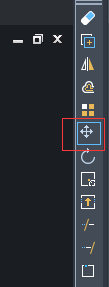
同时我们也可以通过在命令栏输入快捷键命令M来实现移动图形,M的效果和点击右侧工具栏上的移动图形效果是一样的,但是要注意输入法要改为英文状态输入。
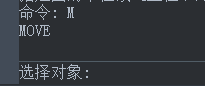
2.接着根据命令栏提示我们选择对象,这个对象就是我们需要移动的图形,如果要移动多个可以多选,完成所有对象选择后,点击回车键即可。
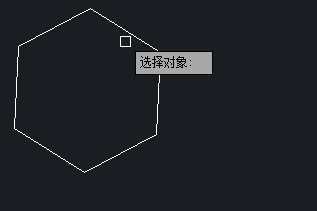
3.然后继续跟着提示指定基点,基点就是以该点为基准移动的点。最好选择标志性点,如圆心,多边形的一个角
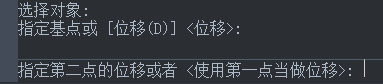
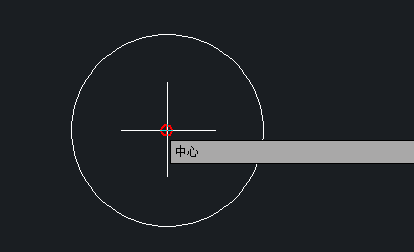
4.然后我们选择另一个点,移动到这个点击左键就移动完成。注意:是从基点移动到第二个点,基点选择很重要。
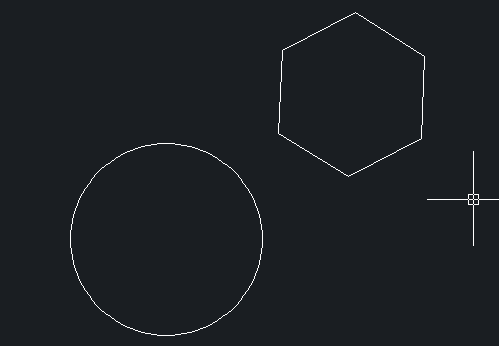
这样,我们的图形移动就完成了。步骤不多,相信初学CAD的小伙伴也能学习并掌握。
推荐阅读:国产CAD
推荐阅读:正版CAD
·定档6.27!中望2024年度产品发布会将在广州举行,诚邀预约观看直播2024-06-17
·中望软件“出海”20年:代表中国工软征战世界2024-04-30
·2024中望教育渠道合作伙伴大会成功举办,开启工软人才培养新征程2024-03-29
·中望将亮相2024汉诺威工业博览会,让世界看见中国工业2024-03-21
·中望携手鸿蒙生态,共创国产工业软件生态新格局2024-03-21
·中国厂商第一!IDC权威发布:中望软件领跑国产CAD软件市场2024-03-20
·荣耀封顶!中望软件总部大厦即将载梦启航2024-02-02
·加码安全:中望信创引领自然资源行业技术创新与方案升级2024-01-03
·玩趣3D:如何应用中望3D,快速设计基站天线传动螺杆?2022-02-10
·趣玩3D:使用中望3D设计车顶帐篷,为户外休闲增添新装备2021-11-25
·现代与历史的碰撞:阿根廷学生应用中望3D,技术重现达·芬奇“飞碟”坦克原型2021-09-26
·我的珠宝人生:西班牙设计师用中望3D设计华美珠宝2021-09-26
·9个小妙招,切换至中望CAD竟可以如此顺畅快速 2021-09-06
·原来插头是这样设计的,看完你学会了吗?2021-09-06
·玩趣3D:如何使用中望3D设计光学反光碗2021-09-01
·玩趣3D:如何巧用中望3D 2022新功能,设计专属相机?2021-08-10
·CAD怎样查看绘图的时间2020-06-11
·在CAD中如何通过快捷键切换图档?2024-03-05
·CAD中钢管侧面图怎么画?2022-07-25
·CAD中如何绘制电路图?2022-07-28
·CAD默认比例列表的设置2017-06-06
·CAD绘制挤出机螺杆平面图的教程2018-11-21
·CAD中的图形怎么快速填充和保存设置?2018-07-13
·如何把CAD编号数字递增2020-01-15














